Excel在表格中插入自定義公式的方法
時間:2023-04-13 11:00:03作者:極光下載站人氣:865
很多小伙伴在使用excel程序編輯表格文檔時經常會需要在表格中插入一些公式進行計算說明,在Excel中有很多常用的公式可供我們進行選擇,但當我們需要的公式無法在公式列表中找到時,我們就需要自己輸入公式,公式中的很多上標以及符號都很難打出,不過只需要使用墨跡公式功能,我們就可以輕松的手寫輸入。打開墨跡公式功能的方法也很簡單,我們在插入工具的子工具欄中打開公式工具,然后在下拉列表的最下方就能看到該工具了。有的小伙伴可能不清楚具體的操作方法,接下來小編就來和大家分享一下Excel在表格中插入自定義公式的方法。
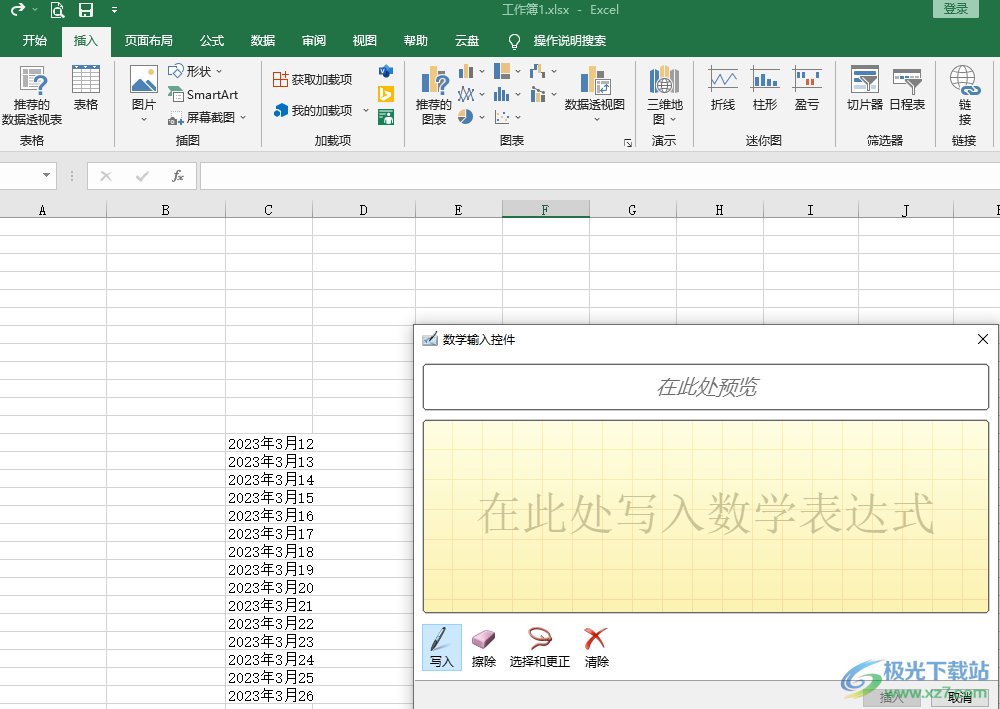
方法步驟
1、第一步,我們先找到需要編輯的表格文檔,右鍵單擊該文檔然后在菜單列表中點擊“打開方式”,接著再在子菜單列表中點擊選擇“Word”選項
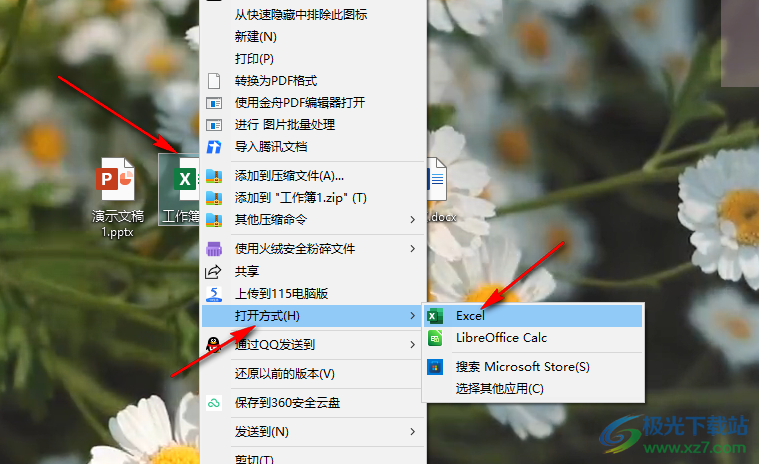
2、第二步,進入Excel頁面之后,我們在該頁面上方找到“插入”工具,再在子工具欄中找到“公式”工具
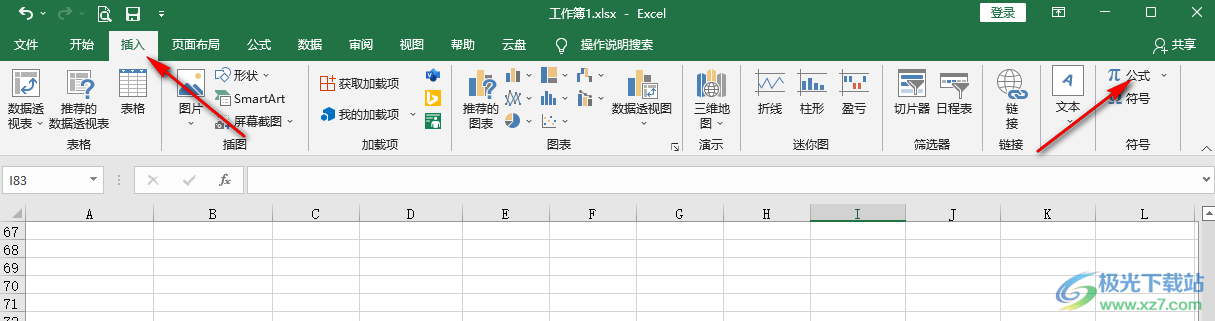
3、第三步,打開“公式”工具之后,我們在下拉列表中找到“墨跡公式”選項,點擊打開該選項
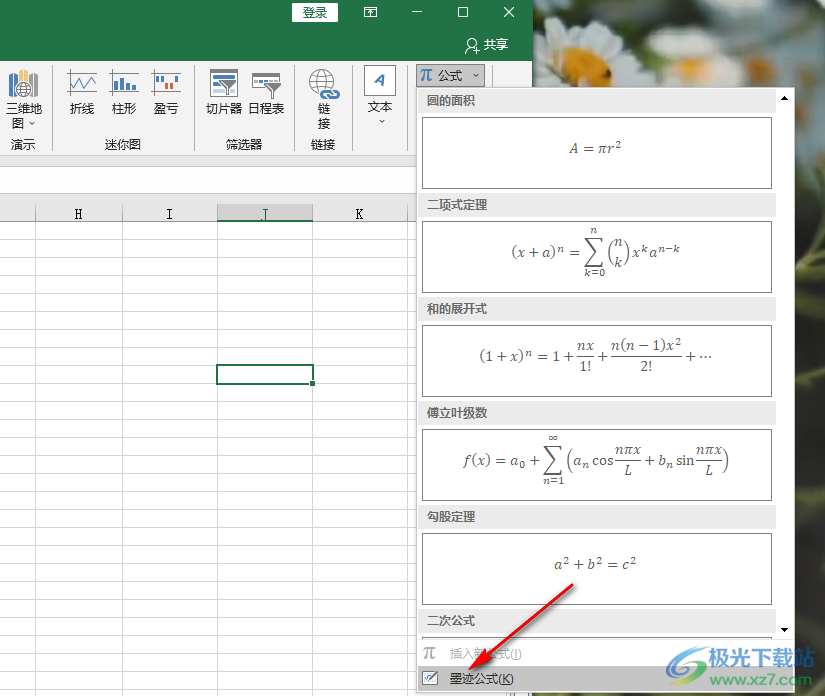
4、第四步,打開墨跡公式選項之后,我們進入數學輸入控件頁面,在該頁面中就可以手動輸入自己需要的公式了,輸入完成之后直接點擊“插入”選項即可,在墨跡公式頁面中,如果我們輸入的內容無法識別,我們可以點擊“選擇和更正”選項,在該選項中進行正確內容的選擇
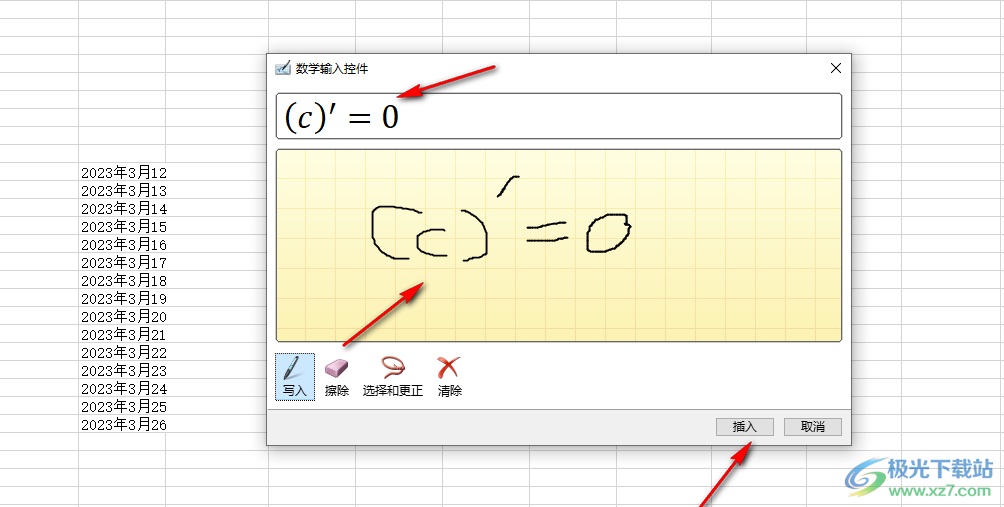
5、第五步,點擊插入選項之后,公式會以文本框的形式插入表格中,我們拖動文本框將其調整好大小并放在合適的位置即可

以上就是小編整理總結出的關于Excel在表格中插入自定義公式的方法,我們在插入的子工具欄中打開公式工具,再在下拉列表中點擊打開“墨跡公式”選項,最后在墨跡公式頁面中輸入自己需要的公式并點擊確定選項即可,感興趣的小伙伴快去試試吧。

大小:60.68 MB版本:1.1.2.0環境:WinXP, Win7, Win10
- 進入下載
相關推薦
相關下載
熱門閱覽
- 1百度網盤分享密碼暴力破解方法,怎么破解百度網盤加密鏈接
- 2keyshot6破解安裝步驟-keyshot6破解安裝教程
- 3apktool手機版使用教程-apktool使用方法
- 4mac版steam怎么設置中文 steam mac版設置中文教程
- 5抖音推薦怎么設置頁面?抖音推薦界面重新設置教程
- 6電腦怎么開啟VT 如何開啟VT的詳細教程!
- 7掌上英雄聯盟怎么注銷賬號?掌上英雄聯盟怎么退出登錄
- 8rar文件怎么打開?如何打開rar格式文件
- 9掌上wegame怎么查別人戰績?掌上wegame怎么看別人英雄聯盟戰績
- 10qq郵箱格式怎么寫?qq郵箱格式是什么樣的以及注冊英文郵箱的方法
- 11怎么安裝會聲會影x7?會聲會影x7安裝教程
- 12Word文檔中輕松實現兩行對齊?word文檔兩行文字怎么對齊?
網友評論